更改Win7系统MAC地址后上不了网的处理办法
随着电脑硬件和软件的不断升级,微软的Windows也在不断升级,从架构的16位、16+32位混合版(Windows9x)、32位再到64位, 系统版本从最初的Windows 1.0 到大家熟知的Windows 95、Windows 98、Windows ME、Windows 2000、Windows 2003、Windows XP、Windows Vista、Windows 7、Windows 8、Windows 8.1、Windows 10 和 Windows Server服务器企业级操作系统,不断持续更新,微软一直在致力于Windows操作系统的开发和完善。现在最新的正式版本是Windows 10。
windows系统下的mac地址是指电脑的物理地址,如果局域网里面出现了mac地址重复会造成冲突 就上不去网。不过有些Win7系统用户在修改MAC地址后,发现无法上网了,这该怎么来解决呢?别急,现在,小编就来教大家两种关于此问题的解决方法供大家参考。
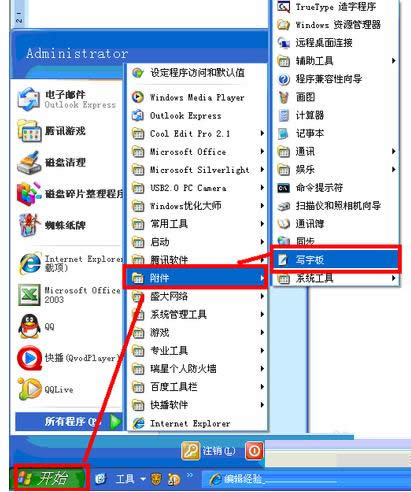
方法一:
1.首先,我们直接将鼠标移动到win7 64位旗舰版电脑右下角的通知区域处,这里,我们可以看到win7 64位旗舰版电脑的网络图标,我们右键点击这个网络图标,选择下滑菜单中的属性选项。
2.在打开的窗口中,我们点击左侧窗格中的更改适配器设施,在之后出现的窗口中,我们找到本地连接,我们右键点击本地连接,选择属性-ipv4属性。
3.在之后打开的窗口中,我们切换到高级选项卡,在wins最下面启用TCPIP的netbios即可。
方法二:
1.打开“设备管理器”,右键点击“网络适配器”中的网卡属性,点“高级”,在左下框里面找“地址”或“Address”此类项,右边的值选择“不存在”,确定,禁用网卡,再启用网卡就恢复原来的MAC地址了。
2.打开控制面板->硬件和声音->设备管理器->网络适配器,里面有一个Wireless的网卡,还有一个Ethernet(以太网卡)的网卡,点击这个Ethernet的网卡,选择高级选项卡,在高级里面的属性里找到网络地址,默认是选在“不存在”上面的,点击“值”在值里输入你需要输入的MAC地址。
以上就是修改Win7系统MAC地址后无法上网问题的两种解决方法,更多有关系统问题敬请关注小鱼一键重装系统官网。
Microsoft Windows,是美国微软公司研发的一套操作系统,它问世于1985年,起初仅仅是Microsoft-DOS模拟环境,后续的系统版本由于微软不断的更新升级,不但易用,也慢慢的成为家家户户人们最喜爱的操作系统。